2023-01-26 02:30:26 发布人:hao333 阅读( 7264)
很多新玩家喜欢用苹果Macbook笔记本,但是Macbook的操作系统MacOSX的通用性不及Windows7系统对于既想玩苹果Macbook,又习惯于Windows操作习惯的玩家,可以利用苹果BootCamp3 1升级组件在MacOSX平台上成功安装Windows7系统。
很多新玩家喜欢用苹果Macbook笔记本,但是Macbook的操作系统MacOSX没有Windows 7那么万能。对于想玩苹果Macbook,又习惯Windows操作习惯的玩家来说,使用苹果Boot Camp 3.1升级组件,可以在MacOS X平台上成功安装Windows 7。下面介绍如何使用苹果Macbook笔记本安装windows 7系统。
1、创建系统分区
Mac OSX使用特殊分区引导(GUID格式),而Win7只支持NTFS分区引导(MBR格式)。要在Mac OSX上安装Win7,必须创建一个独立的NTFS分区。
首先,确保安装了Boot Camp 3.0组件。下载相应版本的Boot Camp 3.1升级组件。比如要安装Win7版,下载安装Boot Camp 3.1位版。

图1找到“实用工具”
进入你的Macbook的Finder Explorer,在Go菜单下选择Utilities(图1),然后执行Boot Camp Assistant(图2),在介绍窗口点击Continue按钮,然后会弹出分区界面。
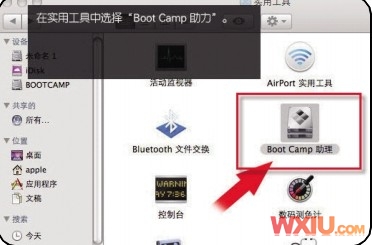
图2执行“Boot Camp助理”
使用鼠标调整正确的Windows分区容量。如果经常使用Win7平台,建议设置正确的分区容量在20GB以上,或者点击“使用32GB”和“分区”创建分区(图3)。
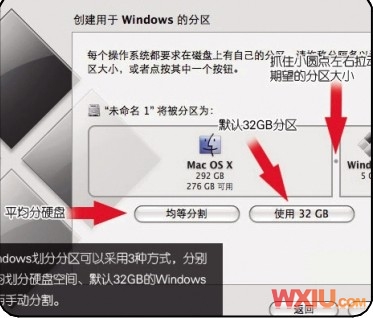
图3创建Windows分区
2.系统安装过程
分区完成后,Boot Camp助理会提示插入安装盘。将Win7安装盘放入光驱后,单击“Start Installation(开始安装)”按钮(图4)。此时笔记本会重启,然后会弹出安装界面。选择“Boot Camp”所在的分区,点击“格式化”图标,点击“下一步”按钮开始安装Win7(图5)。
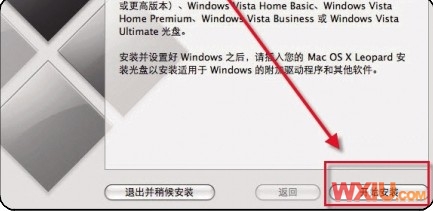
图4开始安装Win7系统
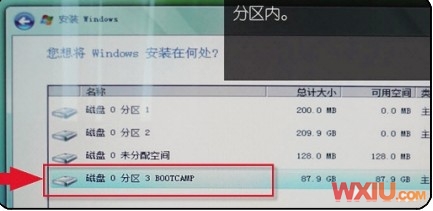
图5选择Boot Camp分区
安装Win7时,Boot Camp助手会提示您安装硬件驱动程序。此时,取出Win7安装盘,将Mac OSX随机盘放入光驱,点击“下一步”按钮。Boot Camp助理将自动为Win7安装必要的设备驱动程序。
3.优先启动选项
安装Win7后,开机时会出现双系统启动菜单,但默认登录是Win7。如果Mac OSX是主要应用平台,每次登录Mac OSX都要手动切换,比较麻烦。这时,你不妨将Mac OSX设为优先启动。
方法是进入Finder Explorer,切换到系统首选项窗口,执行“系统”下的“启动盘”图标(图6),选择“Mac OSX”所在的分区号图标,然后按“重启”按钮(图7)。
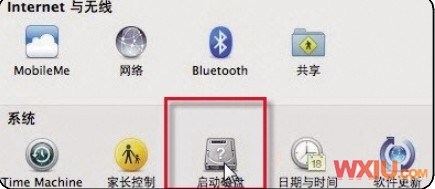
图6选择“启动盘”
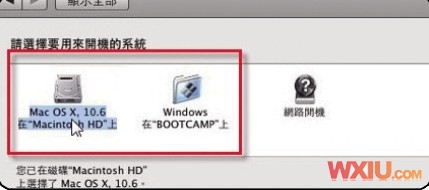
图7选择默认启动系统
用苹果Macbook笔记本不知道怎么安装windows 7?以上是苹果Macbook安装Windows7的方法,既满足用户使用Macbook笔记本,又满足用户使用windows7系统。
相关阅读
RelatedReading猜你喜欢
Guessyoulike